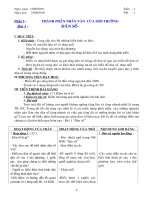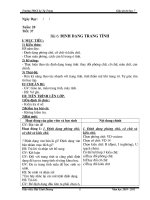Giáo án tin 7 HKII ( Chuẩn KTKN)
Bạn đang xem bản rút gọn của tài liệu. Xem và tải ngay bản đầy đủ của tài liệu tại đây (823.05 KB, 30 trang )
Trng THCS Lý T Trng Giỏo ỏn tin hc
7
Ngy Dy: / /
Tun: 20
Tit: 37
Bài 6: Định dạng trang tính
I/ MC TIấU:
1) Kin thc :
HS nắm đợc:
- Định dạng phông chữ, cỡ chữ và kiểu chữ.
- Chọn màu phông, cách căn lề trong ô tính.
2) K nng:
- Thực hiện thao tác định dạng trang tính: thay đổi phông chữ, cỡ chữ, màu chữ, căn
chỉnh.
3) Thỏi :
- Rèn kỹ năng thao tác nhanh với trang tính, tính thẩm mỹ khi trang trí. Tự giác tìm
tòi học tập.
II/ CHUN B:
- GV: Giáo án, mẫu trang tính, máy tính.
- HS: Vở ghi.
III/ TIN TRèNH LấN LP.
1)n nh t chc:
- Kim tra s s:
2)Kim tra bỏi c:
- Khụng kim tra.
3)Bi mi:
Hoạt động của giáo viên và học sinh Nội dung chính
GV: Đặt vấn đề
Hoạt động 1: 1. Định dạng phông chữ,
cỡ chữ và kiểu chữ.
? Định dạng văn bản là gì? Định dạng văn
bản nhằm mục đích gì?
HS: Trả lời và nhận xét bổ sung
GV: Kết luận
GV: Đối với trang tính ta cũng phải định
dạng để tạo ra trang tính rõ ràng khoa
học.
GV: Đa ra trang tính mẫu để học sinh so
sánh.
HS: So sánh và nhận xét
1. Định dạng phông chữ, cỡ chữ và
kiểu chữ.
Chọn phông chữ: VD vn.time
Chọn cỡ chữ: VD 14
Chọn kiểu chữ: B (đậm), I (nghiêng), U
(gạch chân).
Có thể kết hợp 3 kiểu chữ.
a)Thay đổi phông chữ.
b)Thay đổi cỡ chữ
c)Thay đổi kiểu chữ
Giỏo viờn: Bựi Cnh Dng Nm hc 2010 -
2011
1
Trng THCS Lý T Trng Giỏo ỏn tin hc
7
? Em hãy nhắc lại các nút lệnh định dạng.
HS: Trả lời.
GV: Để định dạng đầu tiên ta phải chọn ô,
khối, cột hay hàng.
? Quan sát h53, h54,h55 em nào có thể
thực hiện mẫu trên máy trong 5 phút.
HS:Thực hiện và HS quan sát.
GV: Giới thiệu thêm cách định dạng
Format\Cells và chọn Font
GV: Thực hiện trên máy
HS: Quan sát.
HS: Ghi bài
Hoạt động 2 : Chọn màu phông
GV: HS tìm hiểu thông tin h56 và thực
hiện chọn màu phông
HS: Thực hiện và nhận xét.
HS: Ghi bài.
Hoạt động 3 : 3.Căn lề trong ô tính
GV: HS quan sát hình58 và thực hiện thao
tác căn trái, căn giữa, căn phải ô tính.
HS: Thực hiện
GV: Giới thiệu nút lệnh Merge and
Center: Gộp và căn giữa.
GV: Thực hiện trên máy.
HS: Quan sát và thực hiện lại
2. Chọn màu phông
Bớc 1: Chọn ô (hoặc các ô) cần định
dạng)
Bớc 2: Nháy nút Font Color
3.Căn lề trong ô tính
Căn thẳng mép trái ô tính
Căn thẳng mép phải trái ô tính
Căn giữa ô tính
Gộp ô và căn giữa.
4) Cng c:
GV: Hớng dẫn làm bài tập và trả lời câu hỏi.
HS: Thực hiện kiểm tra trên máy.
5) Hng dn v nh:
-V hc bi.
-Chun b bi sau.
IV. RT KINH NGHIM.
. . . . . . . . . . . . . . . . . . . . . . . . . . . . . . . . . . . . . . . . . . . . . . . . . . . . . . . . . . . . . . . . . . . . . . . . . . . . . . . . . . . . . . . . . . . . . . . . . . . . . . . . .
. . . . . . . . . . . . . . . . . . . . . . . . . . . . . . . . . . . . . . . . . . . . . . . . . . . . . . . . . . . . . . . . . . . . . . . . . . . . . . . . . . . . . . . . . . . . . . . . . . . . . . . . .
. . . . . . . . . . . . . . . . . . . . . . . . . . . . . . . . . . . . . . . . . . . . . . . . . . . . . . . . . . . . . . . . . . . . . . . . . . . . . . . . . . . . . . . . . . . . . . . . . . . . . . . . .
= *=*=*=*đ*=*=*=*=
Ngy Dy: / /
Tun: 20
Tit: 38
Giỏo viờn: Bựi Cnh Dng Nm hc 2010 -
2011
2
Trng THCS Lý T Trng Giỏo ỏn tin hc
7
Bài 6: Định dạng trang tính (tiếp)
I/ MC TIấU:
1) Kin thc :
HS nắm đợc:
- Sự tăng hay giảm số chữ số thập phân.
- Tô màu nền và kẻ đờng biên của các ô tính.
2) K nng:
- Thực hiện thao tác định dạng trang tính: tăng giảm chữ sô thập phân và tô màu nền
,kẻ đờng biên.
3) Thỏi :
- Rèn kỹ năng thao tác với trang tính, tính thẩm mỹ khi trang trí. Tự giác tìm tòi học
tập.
II/ CHUN B:
- GV: Giáo án, mẫu trang tính, máy tính.
- HS: Vở ghi.
III/ TIN TRèNH LấN LP.
1)n nh t chc:(1 phút)
- Kim tra s s:
2)Kim tra bỏi c:(5 phút)
- Cõu hi: ? Em hãy thực hiện định dạng trang tính thay đổi phông chữ, cơ chữ,
kiểu chữ, màu chữ?
HS: Thực hiện trên máy.
GV: Nhận xét cho điểm
3)Bi mi:
Hoạt động của giáo viên và học sinh Nội dung chính
GV: Đặt vấn đề
Hoạt động 1 : Tăng hoặc giảm số chữ số
thập phân của dữ liệu số.(12 phút)
GV; Hớng dẫn thực hiện tăng giảm số chữ
số thập phân.
HS: Chú ý quán sát và ghi bài
GV: HS mở trang tính Bang diem cua lop
em
Thực hiện thao tác tính trung bình môn
học.
? Em có nhận xét gì về ĐTB
HS: Có rất nhiều chữ số thập phân
GV:Để thực hiện đợc ta thực hiện nh hình
62
HS:Thực hiện trong 5 phút
GV: Quan sát nhận xét.
Hoạt động 2 : Tô màu nền và kẻ đ ờng
4. Tăng hoặc giảm số chữ số thập
phân của dữ liệu số.
Bớc 1: Chọn ô (hoặc các ô) cần tăng
hay giảm chữ số
Bớc 2: Chọn nút lệnh tăng hay giảm
Giỏo viờn: Bựi Cnh Dng Nm hc 2010 -
2011
3
Trng THCS Lý T Trng Giỏo ỏn tin hc
7
biên của các ô tính.(15 phút)
GV: Ta thấy các ô, hàng, cột khi soi
không thấy. Do đó ta phải tạo đờng đờng
biên. Để phân biệt và so sánh miền dữ liệu
ta đổ mầu nền.
HS: Nghiên cứu thông tin hình 63 và hình
65 thực hiện thao tác đổ mầu nền và tạo đ-
ờng biên.
HS:Thực hiện trên máy trong 7 phút.
GV: Quan sát chỉ dẫn.
GV: Hớng dẫn cách tạo đờng biên và thực
hiện trên máy.
HS: Quan sát và thực hiện lại
5.Tô màu nền và kẻ đ ờng biên của các
ô tính.
Bài 5:Khi sao chép thì phông chữ và
màu chữ không thay đổi
Bài 6: Kết quả là một số thập phân
4) Cng c:(8 phút).
GV: Hớng dẫn làm bài tập 4,5,6 tr 56:
- Bài 5:Khi sao chép thì phông chữ và màu chữ không thay đổi
- Bài 6: Kết quả là một số thập phân
HS: Thực hiện kiểm tra trên máy.
5) Hng dn v nh:(2 phút).
-V hc bi.
-Chun b bi sau.
IV. RT KINH NGHIM.
. . . . . . . . . . . . . . . . . . . . . . . . . . . . . . . . . . . . . . . . . . . . . . . . . . . . . . . . . . . . . . . . . . . . . . . . . . . . . . . . . . . . . . . . . . . . . . . . . . . . . . . . .
. . . . . . . . . . . . . . . . . . . . . . . . . . . . . . . . . . . . . . . . . . . . . . . . . . . . . . . . . . . . . . . . . . . . . . . . . . . . . . . . . . . . . . . . . . . . . . . . . . . . . . . . .
. . . . . . . . . . . . . . . . . . . . . . . . . . . . . . . . . . . . . . . . . . . . . . . . . . . . . . . . . . . . . . . . . . . . . . . . . . . . . . . . . . . . . . . . . . . . . . . . . . . . . . . . .
= *=*=*=*đ*=*=*=*=
Ngy Dy: / /
Ngy Dy: / /
Tun: 21
Tit: 39 + 40
Bi thc hnh 6
Trình bày bảng điểm lớp em
I/ MC TIấU:
1) Kin thc :
- Học sinh biết thực hiện các thao tác căn chỉnh dữ liệu và định dạng trang tính.
- Bit c mc ớch, ý ngha ca nh dng trang tớnh.
2) K nng:
- Thc hin c vic nh dng v phụng ch, c ch, kiu ch.
- S dng nỳt lnh tng gim ch s thp phõn.
Giỏo viờn: Bựi Cnh Dng Nm hc 2010 -
2011
4
Trng THCS Lý T Trng Giỏo ỏn tin hc
7
3) Thỏi :
- Rèn kỹ năng thao tác với trang tính, tự giác trong học tập.
II/ CHUN B:
- GV: Phòng máy+ Một số trang tính mẫu để thực hành.
- HS: Ôn tập các nội dung đã học.
III/ TIN TRèNH LấN LP.
1)n nh t chc:
- Kim tra s s:
2)Kim tra bỏi c:
- Kt hp trong gi.
3)Bi mi:
Hoạt động của giáo viên và
học sinh
Nội dung chính
Hoạt động 1 : Bài 1
Yêu cầu:
- Thự hiện định dạng với
phông chữ, kiểu chữ, cỡ
chữ và mầu sắc khác
nhau; dữ liệu số đợc căn
giữa.
- Hàng 1 có các ô từ A1
đến G1 đợc gộp thành
một ô và nội dung đợc
căng giữa bảng.
- Các cột và các hàng đợc
tô các mầu nền cà kẻ đ-
ờng biên để dễm phân
biệt
Hoạt động 2 : Bài 2
a) Lập trang tính với dữ liệu các
nớc trong khu vực Đông Nam á
nh hình vẽ sau
b) Lập công thức để tính mật độ
dân số của Bru-nây trong ô E6.
Sao chép công thức vào các các
ô tơng ứng của cột E để tính
mật độ dân số của các nớc còn
Bài tập 1: Thực hành định dạng văn bản và số, căn
chỉnh dữ liệu, tô mầu văn bản, kẻ đờng biên và tô
mầu nền
Bài 2: Thực hành lập trang tính, sử dụng công
thức, định dạng, căn chỉnh dữ liệu va tô mầu.
Giỏo viờn: Bựi Cnh Dng Nm hc 2010 -
2011
5
Trng THCS Lý T Trng Giỏo ỏn tin hc
7
lại.
C) Chèn thêm các hàng trống
cần thiết, để điểm chỉnh, cột và
thực hiện các thao tác định
dạng văn bản, định dạng số để
có trang tính tơng tự nh hình
vẽ.
d) Lu bảng tính với tên các nớc
ĐNA
4) Cng c:
- Kim tra kt qu (cho im nu ly im).
- Nhn xột tit hc.
- Tt mỏy v v sinh phũng mỏy.
5) Hng dn v nh:
-V hc bi.
-Chun b bi sau.
IV. RT KINH NGHIM.
. . . . . . . . . . . . . . . . . . . . . . . . . . . . . . . . . . . . . . . . . . . . . . . . . . . . . . . . . . . . . . . . . . . . . . . . . . . . . . . . . . . . . . . . . . . . . . . . . . . . . . . . .
. . . . . . . . . . . . . . . . . . . . . . . . . . . . . . . . . . . . . . . . . . . . . . . . . . . . . . . . . . . . . . . . . . . . . . . . . . . . . . . . . . . . . . . . . . . . . . . . . . . . . . . . .
. . . . . . . . . . . . . . . . . . . . . . . . . . . . . . . . . . . . . . . . . . . . . . . . . . . . . . . . . . . . . . . . . . . . . . . . . . . . . . . . . . . . . . . . . . . . . . . . . . . . . . . . .
= *=*=*=*đ*=*=*=*=
Ngy Dy: / /
Ngy Dy: / /
Tun: 22
Tit: 41 + 42
trình bày và in trang tính
I/ MC TIấU:
1) Kin thc :
- Giúp học sinh hiểu đợc mục đích của việc xem trang tính trớc khi in.
- Biết điều chỉnh trang in bằng cách di chuyển dấu ngắt trang, đặt lề và hớng giấy
in.
2) K nng:
- Biết cách xem trớc khi in.
- Biết cách in trang tính.
Giỏo viờn: Bựi Cnh Dng Nm hc 2010 -
2011
6
Trng THCS Lý T Trng Giỏo ỏn tin hc
7
3) Thỏi :
- Rèn kỹ năng thao tác với trang tính, tự giác trong học tập.
II/ CHUN B:
- GV: Soạn giáo án và chuẩn bị máy tính có cài đặt máy in để hớng dẫn học sinh
III/ TIN TRèNH LấN LP.
1)n nh t chc:
- Kim tra s s:
2)Kim tra bỏi c:
- Kt hp trong gi.
3)Bi mi:
Hoạt động của GV và HS Nội dung ghi bảng
Giáo viên giới thiệu trớc khi in
chúng ta cần xem trang tính đã
đạt tiêu chuẩn hay cha để ta
sửa lại. Muốn vậy ta phải thực
hiện thao tác xem trớc khi in.
Giáo viên: Nhấn mạnh tuỳ
theo từng trang tính mà ta
quyết định là in theo chiều dọc
hay in theo chiều ngang. Nếu
trang tính quá nhiều cột mà
inh theo chiều dọc không đủ
thì bắt buộc ta phải in theo
chiều ngang( ví dụ thời khoá
biều của một trờng thì bắt
buộc phải in theo chiều ngang
thì mới đủ các cột trong tuần)
Giáo viên: Giới thiệu hộp thoại
Print trong đó nhấn mạnh các
mục : All, Page, Number of
copies, Colage
1. Xem trớc khi in:
Để thực hiện lệnh xem trớc khi in ta chỉ cần nháy
vào nút lệnh Print Preview trên thanh công cụ
1. Đặt lề và hớng giấy in:
Vào Menu File/Page setup ta đợc cửa sổ
màn hình nh sau:
Để đặt lề cho trang in ta thao tác theo các bớc
sau:
+ Top/ Bottom/ Left/ Right: Để thay đổi
độ rộng, hẹp các lề của trang in.
Để đặt hớng in ta thao tác theo các bớc nh sau:
Giỏo viờn: Bựi Cnh Dng Nm hc 2010 -
2011
7
Trng THCS Lý T Trng Giỏo ỏn tin hc
7
-Portrait: In theo chiều dọc của trang giấy.
- Landscape: In theo chiều ngang của trang giấy.
2 In trang tính:
Để in trang tính ta có thể thực hiện các cách sau:
C1: Nháy vào biểu tợng máy in trên thanh công cụ.
C2: Vào File và chọn Print
-Đánh dấu khối cần in (Selection)
-Vào Menu File/Print/Selection/OK
-In một hoặc những trang in trong bảng tính:
-Vào menu File/Print/Page(s) From: nhập trang bắt
đầu in
4) Cng c:
- Trình bày cách đặt lề và đặt hớng in cho trang tính cho trang tính.
- Nêu các mục lựa chọn trong mục hội thoại Print.
5) Hng dn v nh:
-Về nhà ôn tập các nội dung đã học
- Giờ sau thực hành trên phòng máy.
IV. RT KINH NGHIM.
. . . . . . . . . . . . . . . . . . . . . . . . . . . . . . . . . . . . . . . . . . . . . . . . . . . . . . . . . . . . . . . . . . . . . . . . . . . . . . . . . . . . . . . . . . . . . . . . . . . . . . . . .
. . . . . . . . . . . . . . . . . . . . . . . . . . . . . . . . . . . . . . . . . . . . . . . . . . . . . . . . . . . . . . . . . . . . . . . . . . . . . . . . . . . . . . . . . . . . . . . . . . . . . . . . .
. . . . . . . . . . . . . . . . . . . . . . . . . . . . . . . . . . . . . . . . . . . . . . . . . . . . . . . . . . . . . . . . . . . . . . . . . . . . . . . . . . . . . . . . . . . . . . . . . . . . . . . . .
= *=*=*=*đ*=*=*=*=
Giỏo viờn: Bựi Cnh Dng Nm hc 2010 -
2011
8
Trng THCS Lý T Trng Giỏo ỏn tin hc
7
Ngy Dy: / /
Ngy Dy: / /
Tun: 23
Tit: 43 + 44
Bi thc hnh 7
Thực hành In danh sách lớp
I/ MC TIấU:
1) Kin thc :
- Học sinh biết vận dng lệnh xem trớc khi in trang tính, các thao tác định dạng
trang in, giấy in
2) K nng:
- Biết kiểm tra trang tính trớc khi in, Thiết lập lề và hớng giấy cho trang in, Biết
điều chỉnh các dấu ngắt trang phù hợp với yêu cầu in.
3) Thỏi :
- Nghiêm túc ghi chép, cẩn thận trong quá trình thực hành phòng máy.
II/ CHUN B:
1. Giáo viên: Giáo trình, Phòng máy.
2. Học sinh: Chuẩn bị bài ở nhà.
III/ TIN TRèNH LấN LP.
1)n nh t chc:
- Kim tra s s:
2)Kim tra bỏi c:
HS1: Làm cách nào để có thể điều chỉnh trang in hợp lý?
HS2. Làm thế nào để có thể thay đổi hớng của giấy in?
TL: Để điều chỉnh trang in hợp lý ta dùng bảng chọn File Print prewiew
Để thay đổi hớng giấy in ta vào bảng chọn File Page Setup.
3)Bi mi:
Hoạt động của GV và HS Ghi bảng
Hot ng 1: bi tp 1
GV: Yêu cầu HS mở bảng tính Bảng điểm lớp
em (đã lu trong bài thực hành 6).
HS: Quan sát trên màn chiếu và thực hiện theo
các yêu cầu của giáo viên
GV: Yêu cầu HS tiếp tục sử dng bảng tính
Bài tập 1. Kiểm tra trang tính
trớc khi in
a) Sử dng công cụ Print Preview
để xem trang tính trớc khi in.
Quan sát sự thay đổi của màn hình
và các đối tợng trên màn hình. Sử
dng các nút lệnh thay đổi của
màn hình và các đối tợng trên màn
hình. Sử dng các nút lệnh Next và
Giỏo viờn: Bựi Cnh Dng Nm hc 2010 -
2011
9
Trng THCS Lý T Trng Giỏo ỏn tin hc
7
Bảng điểm lớp em.
a) Mở hộp thoại Page Setup. Trên trang
Margins của hộp thoại, quan sát và ghi nhận
các thông số ngầm định trong các ô Top,
Bottom, Left và Right, sau đó thay đổi các
thông số này. Nháy OK sau mỗi lần thay đổi
thông số để thấy tác dng trên trang in. Cuối
cùng đặt các thông số này tơng ứng là 2; 1.5;
1.5 và 2.
b) trên trang Page của hộp thoại Page Setup ,
quan sát và ghi nhận các thiết đặt ngầm định
Portrait ( đứng ). Đánh dấu chọn trong ô
Landscape và quan sát tác dng. Cuối cùng
đặt lại hớng giấy đứng.
c) Trở lại với các thiết đặt trang đứng và
không có tỷ lệ, kiểm tra các trang bằng chế độ
hiển thị Page Break Preview. Kéo thả chuột để
điều chỉnh lại sao cho các cột đợc in hết trên
một trang, mỗi trang in khoảng 25 hàng (hình)
Hot ng 2: bi tp 2
- Yêu cầu: Dữ liệu trong hàng tiêu đề ( hàng
3) đợc căn giữa với kiểu chữ đậm và cỡ chữ to
hơn.
- Dữ liệu trong các cột Stt, chiều cao, cân nặng
đợc căn giữa; trong các cột Họ và tên, Địa chỉ,
Điện thoại căn tráI; trong cột Ngày sinh
căn phải.
- Dữ liệu trong cột chiêu cao đợc định dạng
với hai chữ số thập phân.
- Các hàng đợc tô màu nền phân biệt để dễ tra
cứu.
HS: Thực hành trên máy cá nhân.
Hot ng 3: bi tp 3
Previous trên thanh công cụ để
xem các trang in.
b) Tìm hiểu chức năng của các nút
lệnh khác trên thanh công cụ Print
Preview
c) Sử dng nút lệnh để xem các
dấu ngắt trang.
d) Ghi nhận các khiếm khuyết về
ngắt trang trên các trang in; liệt kê
những hớng khắc phục khuyết
điểm đó.
Bài tập 2. Thiết đặt lề trang in,
hớng giấy và điều chỉnh các dấu
ngắt trang.
Bài tập 3: Định dạng và trình
bày trang tính.
a) Thực hiện các định dạng cần
thiết để có trang tính tơng tự hình
81.
b) Xem trớc trang in, kiểm tra các
dấu ngắt trang và thiết đặt hớng
Giỏo viờn: Bựi Cnh Dng Nm hc 2010 -
2011
10
Trng THCS Lý T Trng Giỏo ỏn tin hc
7
trang nằm ngang để in hết các cột
trên một trang, thiết đặt lề thích
hợp và lựa chọn để in nội dung
giữa trang giấy theo chiều ngang.
c) Lu bảng tính và thực hiện lệnh
in.
4) Cng c:
- Xem lại các nội dung trong tiết vừa thực hành
5) Hng dn v nh:
-Về nhà ôn tập các nội dung đã học
- Thực hành lại ở nhà nếu có điều kiện.
IV. RT KINH NGHIM.
. . . . . . . . . . . . . . . . . . . . . . . . . . . . . . . . . . . . . . . . . . . . . . . . . . . . . . . . . . . . . . . . . . . . . . . . . . . . . . . . . . . . . . . . . . . . . . . . . . . . . . . . .
. . . . . . . . . . . . . . . . . . . . . . . . . . . . . . . . . . . . . . . . . . . . . . . . . . . . . . . . . . . . . . . . . . . . . . . . . . . . . . . . . . . . . . . . . . . . . . . . . . . . . . . . .
. . . . . . . . . . . . . . . . . . . . . . . . . . . . . . . . . . . . . . . . . . . . . . . . . . . . . . . . . . . . . . . . . . . . . . . . . . . . . . . . . . . . . . . . . . . . . . . . . . . . . . . . .
= *=*=*=*đ*=*=*=*=
Ngy Dy: / /
Tun: 24
Tit: 45
Bi 8: sắp xếp và lọc dữ liệu
I/ MC TIấU:
1) Kin thc :
- Học sinh đợc trang bị kiến thức về sắp xếp và lọc dữ liệu trang tính
2) K nng:
- Biết sắp xếp dữ liệu trong trang tính, biết lọc dữ liệu theo yêu cầu cụ thể
- Từ việc sắp xếp dữ liệu, học sinh có thể so sánh dữ liệu trong cùng một bảng tính.
3) Thỏi :
- Nghiêm túc ghi chép, cẩn thận trong quá trình thực hành phòng máy.
II/ CHUN B:
1. Giáo viên: Giáo trình, Phòng máy.
2. Học sinh: Chuẩn bị bài ở nhà.
III/ TIN TRèNH LấN LP.
1)n nh t chc:
- Kim tra s s:
2)Kim tra bỏi c:
? Mở một bảng tính bất kỳ. Thực hiện thao tác thay đổi hớng của giấy in?
Giỏo viờn: Bựi Cnh Dng Nm hc 2010 -
2011
11
Trng THCS Lý T Trng Giỏo ỏn tin hc
7
- TL: HS thực hiện trên máy tính cá nhân Giáo viên quan sát, nhận xét và cho
điểm.
3)Bi mi:
Hoạt động của GV v HS Ghi bảng
Hot ng 1: Sắp xếp dữ liệu
GV: Sắp xếp dữ liệu là hoán đổi vị trí các
hàng để giá trị dữ liệu trong một hay nhiều
cột đợc sắp xếp theo thứ tự tăng dần hoặc
giảm dần.
GV: cho HS quan sát hình.
HS: Quan sát trên hỡnh.
GV: Để sắp xếp thứ hạng của HS theo điểm
Trung bình ta thực hiện nh sau:
1. Nháy chuột chọn một ô trong cột điểm
trung bình
2. Nháy nút trên thanh công cụ
Ta sẽ nhận đợc kết quả tơng tự nh hình minh
hoạ.
HS: Lắng nge và ghi chép
1. Sắp xếp dữ liệu
- Nháy chuột chọn một ô trong cột
cần sắp xếp dữ liệu
- Nháy nút hay trên thanh
công cụ để sắp xếp theo thứ tự tăng
dần hoặc giảm dần.
Ví dụ: Trang tính dới đây là kết quả
học tập của một số HS lớp 7a.
Sau khi sắp xếp đợc kết quả:
4) Cng c:
- Yêu cầu: Tự lập bảng tính tơng tự nh bảng tính trên và thực hiện sắp xếp theo thứ
tự tăng dần và giảm dần.
5) Hng dn v nh:
- Xem lại các thao tác để sắp xếp dữ liệu trong bảng tính.
- Thực hành nếu có điều kiện
IV. RT KINH NGHIM.
. . . . . . . . . . . . . . . . . . . . . . . . . . . . . . . . . . . . . . . . . . . . . . . . . . . . . . . . . . . . . . . . . . . . . . . . . . . . . . . . . . . . . . . . . . . . . . . . . . . . . . . . .
. . . . . . . . . . . . . . . . . . . . . . . . . . . . . . . . . . . . . . . . . . . . . . . . . . . . . . . . . . . . . . . . . . . . . . . . . . . . . . . . . . . . . . . . . . . . . . . . . . . . . . . . .
Giỏo viờn: Bựi Cnh Dng Nm hc 2010 -
2011
12
Trng THCS Lý T Trng Giỏo ỏn tin hc
7
. . . . . . . . . . . . . . . . . . . . . . . . . . . . . . . . . . . . . . . . . . . . . . . . . . . . . . . . . . . . . . . . . . . . . . . . . . . . . . . . . . . . . . . . . . . . . . . . . . . . . . . . .
= *=*=*=*đ*=*=*=*=
Ngy Dy: / /
Tun: 24
Tit: 46
Bi 8: sắp xếp và lọc dữ liệu(tip)
I/ MC TIấU:
1) Kin thc :
- Học sinh đợc trang bị kiến thức về sắp xếp và lọc dữ liệu trang tính
2) K nng:
- Biết sắp xếp dữ liệu trong trang tính, biết lọc dữ liệu theo yêu cầu cụ thể
- Từ việc sắp xếp dữ liệu, học sinh có thể so sánh dữ liệu trong cùng một bảng tính.
3) Thỏi :
- Nghiêm túc ghi chép, cẩn thận trong quá trình thực hành phòng máy.
II/ CHUN B:
1. Giáo viên: Giáo trình, Phòng máy.
2. Học sinh: Chuẩn bị bài ở nhà.
III/ TIN TRèNH LấN LP.
1)n nh t chc:
- Kim tra s s:
2)Kim tra bỏi c:
? Mở bảng tính Bảng điểm lớp em. Thực hiện thao tác sắp xếp dữ liệu tăng dần theo
Điểm trung bình.
- GV quan sát học sinh thực hiện trên máy nhận xét và cho điểm.
3)Bi mi:
Hoạt động của GV v HS Ghi bảng
Hot ng 1: Lọc dữ liệu
GV: Lọc dữ liệu là chọn và chỉ hiện thị các
hàng thoả mãn các tiêu chuẩn nhất định nào
đó.
- Ví dụ: Lọc ra các học sinh có điểm trung
bình là 8.8 trở lên (minh hoạ)
GV: Để lọc dữ liệu thì bớc đầu tiên ta phảI
làm gì?
2. Lọc dữ liệu
Thực hiện các thao tác sau:
Bớc 1. Chuẩn bị:
- Nháy chuột chọn 1 một ô trong
vùng có dữ liệu cần lọc.
- Mở bảng chọn Data -> Filter
AutoFilter.
sẽ xuất hiện các mũi tên nh bảng
sau:
Giỏo viờn: Bựi Cnh Dng Nm hc 2010 -
2011
13
Trng THCS Lý T Trng Giỏo ỏn tin hc
7
HS: Trả lời
HS: Quan sát và thực hiện trên máy tính cá
nhân.
GV: Hớng dẫn học sinh thao tác trên máy
tính.
GV: Để kết thúc chế độ lọc ta thực hiện t hao
tác nào?
HS: Trả lời
GV: Để thoát khỏi chế độ lọc ta thực hiện t
hao tác nào?
HS: Trả lời
GV: Hớng dẫn học sinh cách lọc hàng có giá
trị lớn nhất hay nhỏ nhất.
HS: Quan sát và thực hành.
Bớc 2. Lọc:
- Chọn tiêu đề để lọc
- Nháy vào nút trên hàng tiêu đề
cột. (hình vẽ).
- Kết thúc lọc: Chọn Data Filter
Show All (Hiển thị tất cả).
- Thoát khỏi chế độ lọc: Chọn Data
Filter bỏ chọn Auto filter
3. Lọc các hàng có giá trị lớn nhất
hay nhỏ nhất
- Khi nháy chuột ở mũi tên trên tiêu
đề cột có các lựa chọn sau:
+ Top 10: Lọc các hàng có giá trị dữ
liệu thuộc một số giá trị.
VD: Chọn 3 học sinh có ĐTB lớn
nhất: Chọn Top 10 Chọn ô thứ 2
có giá trị là 3 OK.
4) Cng c:
- Trả lời câu hỏi.
- Yêu cầu: Tự lập bảng tính tơng tự nh bảng tính trên và thực hiện lọc dữ liệu.
5) Hng dn v nh:
- Xem lại các thao tác để sắp xếp dữ liệu và lọc dữ liẹu trong bảng tính.
- Thực hành nếu có điều kiện.
IV. RT KINH NGHIM.
Giỏo viờn: Bựi Cnh Dng Nm hc 2010 -
2011
14
Trng THCS Lý T Trng Giỏo ỏn tin hc
7
. . . . . . . . . . . . . . . . . . . . . . . . . . . . . . . . . . . . . . . . . . . . . . . . . . . . . . . . . . . . . . . . . . . . . . . . . . . . . . . . . . . . . . . . . . . . . . . . . . . . . . . . .
. . . . . . . . . . . . . . . . . . . . . . . . . . . . . . . . . . . . . . . . . . . . . . . . . . . . . . . . . . . . . . . . . . . . . . . . . . . . . . . . . . . . . . . . . . . . . . . . . . . . . . . . .
. . . . . . . . . . . . . . . . . . . . . . . . . . . . . . . . . . . . . . . . . . . . . . . . . . . . . . . . . . . . . . . . . . . . . . . . . . . . . . . . . . . . . . . . . . . . . . . . . . . . . . . . .
= *=*=*=*đ*=*=*=*=
Ngy Dy: / /
Ngy Dy: / /
Tun: 25
Tit: 47 + 48
Bài thực hành 8:
ai là ngời học giỏi
I/ MC TIấU:
1) Kin thc :
- Biết đợc các thao tác sắp xếp dữ liệu. Biết khái niệm lọc dữ liệu
2) K nng:
- Thực hiện đợc thao tác sắp xếp dữ liệu trong trang tính. Biết cách lọc dữ liệu theo
yêu cầu cụ thể.
- Từ việc sắp xếp dữ liệu, học sinh có thể so sánh dữ liệu trong cùng một bảng tính.
3) Thỏi :
- Nghiêm túc học tập, cẩn thận trong quá trình thực hành phòng máy.
II/ CHUN B:
1. Giáo viên: Giáo trình, Phòng máy.
2. Học sinh: Chuẩn bị bài ở nhà.
III/ TIN TRèNH LấN LP.
1)n nh t chc:
- Kim tra s s:
2)Kim tra bỏi c:
(Kết hợp trong quá trình thực hành)
3)Bi mi:
Hoạt động của GV v HS
Ni dung
GV : Yêu cầu học sinh khởi động chơng
trình bảng tính Excel, mở bài Bang diem
lop em và thực hành theo yêu cầu.
HS: Nhận yêu cầu bài tập của giáo viên và
thực hành.
GV : Hớng dẫn sơ bộ học sinh cách thực
hiện bài.
Tiết 1
1. Bài 1
a) Thực hiện các thao tác sắp xếp theo
điểm các môn học và diẻm trung bình.
b) Thực hiện các thao tác lọc dữ liệu
để chọn các bạn có điểm 10 môn Tin
học.
Giỏo viờn: Bựi Cnh Dng Nm hc 2010 -
2011
15
Trng THCS Lý T Trng Giỏo ỏn tin hc
7
HS: Nghe chỉ dẫn và làm bài.
GV : Giới thiệu bài tập 2 trang 77 SGK và
ra yêu cầu của bài.
HS: Nhận đề bài, nghe hớng dẫn và làm
bài thực hành.
GV : Hớng dẫn học sinh cách làm bài.
GV: Nhắc lại kiến thức về sắp xếp nh đã
thực hành ở tiết trớc và ra tiếp bài yêu cầu
học sinh thực hành với công cụ là lọc dữ
liệu.
HS: Chú ý nghe hớng dẫn của giáo viên và
thực hiện làm bài
GV: Hớng dẫn học sinh quan sát bài tập 3
SGK trang 78.
- Đa ra một số chỉ dẫn để các em hiểu và
có khả năng thực hành đợc bài
* Chú ý: Trong quá trình học sinh làm bài
giáo viên đi lại quan sát và có thể gợi ý khi
các em gặp vớng mắc.
c) Lọc ra các bạn có điểm trung bình
cả năm là hai điểm thấp nhất.
2. Bài 2
a) Mở bảng tình Cac nuoc DNA đã có
trong Bài thuc hanh 6.
b) Hãy sắp xếp các nớc theo.
- Diện tích tăng dần hoặc giảm dần.
- Dân số tăng dần hặc giảm dần.
- Mật độ dân số tăng dần hặc giảm
dần.
- Tỉ lệ dân số thành thị tăng dần hặc
giảm dần.
Tiết 2
1. Bài 2 (tiếp)
c) Sử d ng công cụ để lọc
- Lọc ra các nớc có diện tích là năm
diện tích lớn nhất.
- Lọc ra các nớc có số dân là ba số dân
ít nhất.
- Lọc ra các nớc có mật ssộ dân số la
ban mật độ dân số cao nhất.
2. Bài 3
Tìm hiểu thêm về sắp xếp và lọc sữ
liệu
(SGK trang 78)
4) Cng c:
- Các thao tác cơ bản với xắp xếp và lọc dữ liệu trên trang tính.
- V sinh phũng mỏy.
5) Hng dn v nh:
- Ôn lại các kiến thức từ bài 6 để chuẩn bị cho kiểm tra một tiết.
IV. RT KINH NGHIM.
. . . . . . . . . . . . . . . . . . . . . . . . . . . . . . . . . . . . . . . . . . . . . . . . . . . . . . . . . . . . . . . . . . . . . . . . . . . . . . . . . . . . . . . . . . . . . . . . . . . . . . . . .
. . . . . . . . . . . . . . . . . . . . . . . . . . . . . . . . . . . . . . . . . . . . . . . . . . . . . . . . . . . . . . . . . . . . . . . . . . . . . . . . . . . . . . . . . . . . . . . . . . . . . . . . .
. . . . . . . . . . . . . . . . . . . . . . . . . . . . . . . . . . . . . . . . . . . . . . . . . . . . . . . . . . . . . . . . . . . . . . . . . . . . . . . . . . . . . . . . . . . . . . . . . . . . . . . . .
= *=*=*=*đ*=*=*=*=
Ngy Dy: / /
Ngy Dy: / /
Tun: 26
Tit: 49 + 50
Giỏo viờn: Bựi Cnh Dng Nm hc 2010 -
2011
16
Trng THCS Lý T Trng Giỏo ỏn tin hc
7
Học toán với TOOLkit Math
I/ MC TIấU:
1) Kin thc :
- Học sinh hiểu và áp dụng đợc các tính năng của phần mềm trong việc học tập và
giải toán chơng trình học trên lớp của mình.
2) K nng:
- Học sinh nhận biết và phân biệt đợc các màn hình chính và các chức năng đã đợc
học phần mềm TIM
- Học sinh có thể thực hiện và thao tác đợc các lệnh chính đã học bằng cả hai cách
là từ hộp thoại và từ dòng lệnh.
3) Thỏi :
- Rèn tự giác trong học tập.
II/ CHUN B:
- GV: Tìm hiểu phần mềm TOOLkit Math và cài đặt các máy tính phần mềm này.
- HS: Vở ghi.
III/ TIN TRèNH LấN LP.
1)n nh t chc:
- Kim tra s s:
2)Kim tra bỏi c:
- Kt hp trong gi.
3)Bi mi:
Hoạt động của GV và HS Nội dung ghi bảng
GV: Giới thiệu hiện nay có rất nhiều
phần mềm tiện ích trên máy tính giúp
công việc học tập của các em đợc tốt
hơn. Hôm nay chúng ta cùng đi tìm hiểu
phần mềm Toolkit Math(TIM).
GV: Giới thiệu cách khởi động phần
mềm.
Hs: Quán sát giáo viên thao tác và ghi
chép.
GV: Giới thiệu màn hình làm việc của
phần mềm gồm có các thành phần;
Thanh bảng chọn, cửa sổ dòng lệnh, cửa
sổ làm việc chính và cửa sổ vẽ đồ thị
hàm số.
1. Giới thiệu phần mềm:
- Là một phần mềm đơn giản nhng rất
hữu ích. Phần mềm thiết kế để hỗ trợ
giải các bài tập tính toán và vẽ đồ thị
2. Khởi động phần mềm:
Cũng giống nh các phần mềm khác sau
khi cài đặt để khởi động tac có thể nháy
đúp chuột lên biểu tợng trên màn hình
nền.
3. Màn hình làm việc của phần mềm.
a) Thanh bảng chọn:
Là nơi thực hiện các lệnh chính của phần
mềm. Trên thanh bảng chọn có nhiều
bảng chọn, nháy chuột chọn một trong
chúng ta sẽ thấy một bảng chọn nhỏ xuất
hiện. Di chuyển chuột đến dòng lệnh tơ-
ng ứng trên bảng chọn này để chọn lệnh
cần thực hiện.
b) Cửa sổ dòng lệnh:
- Nằm ở phía dới màn hình. Rất nhiều
Giỏo viờn: Bựi Cnh Dng Nm hc 2010 -
2011
17
Trng THCS Lý T Trng Giỏo ỏn tin hc
7
GV: Giới thiệu cửa sổ dòng lệnh chính
là noi ta gõ lệnh vào hay là nơi để ta thực
hiện các lệnh.
GV: Cửa sổ làm việc chính là nới hiện
các kết quả sau khi ta đã thực hiện các
lệnh ở cửa sổ của dòng lệnh.
Con cửa sổ vẽ đồ thị là nơi đồ thị sẽ đợc
vẽ. Trên đó đã có sẵn một hệ trục toạ độ
Giáo viên: Giởi thiệu 2 lệnh cơ bản là
Simplify và lệnh Plot để học sinh tiện
theo dõi
Dấu nhân đợc viết là *
Dấu chia đợc viết là/
Dấu mũ đợc viết là ^
GV: Để tính toán các đa thức ta có thể
thực hiện bằng lệnh Expend sau đó là
đa thức cần tính toán.
Ví dụ: Muốn tính toán biểu thức:
lệnh của phần mềm sẽ đợc thực hiện
bằng cách gõ các dòng lệnh tại vị trí này.
Gõ xong một lệnh cần nhấn phím Enter
để thực hiện lệnh này.
c) Cửa sổ làm việc chính.
Cửa sổ làm việc chính là nơi thể hiện tất
cả các lệnh đã đợc thực hiện của phẩn
mềm.
d)Cửa số vẽ đồ thị hàm số
Là nơi thực hiện kết quả của lệnh khi ta
thực hiện các lệnh liên quan đến việc vẽ
đồ thị.
4. Các lệnh tính toán đơn giản:
a) Tính toán các biểu thức đơn giản:
Để tính toán, rút gọn biểu thức đại số ta
dùng lệnh: Simplify( có nghĩa là tính)
Ví dụ: Simplify 1/5+3/4( có nghĩa là
tính 1/5 + 3/4) Khi đó trên cửa sổ làm
việc chính sẽ xuất hiện kết quả phép tính
nh sau:
Simplify 1/5+3/4
Answer :19/20
Các phép tính khác ta làm tơng tự.
Để nhập phép nhân ta dùng dâú *
Để nhập phép luỹ thừa ta dùng dấu ^. Có
thể thực hiện lệnh tính toán Simplify từ
thanh bảng chọn nh sau:
- Nháy vào bảng chọn Algebra và chọn
lệnh Simplify.
- Xuất hiện hộp thoại nh hình vẽ sau
- Gõ biểu thức cần tính tại dòng Ex
- Nháy OK để thực hiện
b) Vẽ đồ thị đơn giản:
Để vẽ đồ thị hàm số đơn giản ta dùng
lệnh Plot từ cửa sổ dòng lệnh. Ví dụ
muốn vẽ đồ thị của hàm số y=3x+1 ta gõ
nh sau: Plot y =3*x+1. Khi đó đồ thị
hàm số này sẽ xuất hiện trên cửa sổ vẽ
đồ thị của phần mềm Chúng ta có thể vẽ
đồng thời nhiều đồ thị trên cửa sổ.
5. Các lệnh tính toán nâng cao:
a) Biểu thức đại số:
Giỏo viờn: Bựi Cnh Dng Nm hc 2010 -
2011
18
Trng THCS Lý T Trng Giỏo ỏn tin hc
7
2x+3yx
2
+4x+4yx
2
Thì tại cửa sổ của
dòng lệnh ta thực hiện nh sau:
Expend 2*x+3*y*x*x+4*x+4*y*x*x
Lệnh Simplify không những cho phép
tính toán với các biểu thức đơn giản mà
còn có thể thực hiện tính toán phức tạp
với các biểu thức số khác nhau:
b) Tính toán với đa thức:
Để tính toán với các đa thức ta có lệnh
Expand. Ví dụ khi rút gọn đơn thức:
Expand (2*x^2*y)*(9*x^3*y^2) thì
máy tính sẽ cho kết quả là:
Expand (2*x^2*y)*(9*x^3*y^2)
Answer: 18.x
5
.y
3
c) Giải phơng trình đại số:
Để tìm nghiệm của đa thức chúng ta sử
dụng lệnh Solve
Ví dụ để tìm nghiệm của phơng trình
3x+1=0 thì ta viết Solve 3*x+1=0 x
Kết quả =-1/3
4) Cng c:
a) Tính giá trị các biểu thức sau:
0,24.(-15)/4;
)
3
2
15
1
(:
9
5
)
22
5
11
1
(:
9
5
+
b) Vẽ đồ thị của các hàm số sau:
y=4x+1 y=3/x
y=3-5x y=3x
5) Hng dn v nh:
- Học thuộc bài đã học
- Giờ sau thực hành trên phòng máy với phần mềm Toolkit Math
IV. RT KINH NGHIM.
. . . . . . . . . . . . . . . . . . . . . . . . . . . . . . . . . . . . . . . . . . . . . . . . . . . . . . . . . . . . . . . . . . . . . . . . . . . . . . . . . . . . . . . . . . . . . . . . . . . . . . . . .
. . . . . . . . . . . . . . . . . . . . . . . . . . . . . . . . . . . . . . . . . . . . . . . . . . . . . . . . . . . . . . . . . . . . . . . . . . . . . . . . . . . . . . . . . . . . . . . . . . . . . . . . .
. . . . . . . . . . . . . . . . . . . . . . . . . . . . . . . . . . . . . . . . . . . . . . . . . . . . . . . . . . . . . . . . . . . . . . . . . . . . . . . . . . . . . . . . . . . . . . . . . . . . . . . . .
= *=*=*=*đ*=*=*=*=
Ngy Dy: / /
Ngy Dy: / /
Tun: 27
Tit: 51+52
Học toán với TOOLkit Math
Giỏo viờn: Bựi Cnh Dng Nm hc 2010 -
2011
19
Trng THCS Lý T Trng Giỏo ỏn tin hc
7
I/ MC TIấU:
1) Kin thc :
- Thực hiện đợc cách đặt nét vẽ, màu sắc, cách sử dng lệnh xoá Clear.
2) K nng:
- Hình thành kỹ năng ham mê tính toán, học hỏi. T duy logic, sáng tạo.
- Thành thạo các thao tác với các lệnh tính toán từ đơn giản đến phức tạp.
3) Thỏi :
- Tập trung, nghiêm túc, chú ý cao trong giờ học. Có ý thức bảo vệ tài sản phòng
máy.
II/ CHUN B:
- GV: Giáo trình, phòng máy.
- HS: Vở ghi.
III/ TIN TRèNH LấN LP.
1)n nh t chc:
- Kim tra s s:
2)Kim tra bỏi c:
- Kt hp trong gi.
3)Bi mi:
Hoạt động của GV và HS Ghi bảng
GV: Giới thiệu lệnh Make.
- Gọi HS lên bảng thực hiện phép
toán.
GV: Giới thiệu HS tham khảo
HS: Đọc.
5. Các lệnh tính toán nâng cao
a) Biểu thức đại số
b) Tính toán với đa thức Expand
c) Giải phơng trình đại số
d) Định nghĩa đa thức và đồ thị
- Cú pháp: Make <Tên hàm> <Đa thức>
Vd: Make P(x) 3*x- 2
6. Các chức năng khác
a) làm việc trên cửa sổ dòng lệnh
b) Lệnh xoá thông tin trên cửa sổ vẽ đồ
Giỏo viờn: Bựi Cnh Dng Nm hc 2010 -
2011
20
Trng THCS Lý T Trng Giỏo ỏn tin hc
7
GV: Giới thiệu lệnh xoá thông tin trên
cửa sổ vẽ đồ thị.
GV: Giới thiệu các lệnh đặt nét vẽ và
màu sắc trên cửa sổ vẽ đồ thị.
GV: Gọi một số HS củng cố lại các
kiến thức lí thuyết cơ bản về phần
mềm TIM.
- Yêu cầu HS khởi động máy tính
và phần mềm TIM thực hiện các
bài tập.
HS: Thc hành theo yêu cầu của giáo
viên
thị
- Lệnh Clear để xoá toàn bộ thông tin
hiện có trên cửa sổ vẽ đồ thị.
c) Các lệnh đặt nét vẽ và màu sắc trên
cửa sổ vẽ đồ thị
- Các lệnh:
Penwidth + Chỉ số độ dày.
Pencolor + Tên màu (Red, Blue, Black,
yellow, magenta ).
7. Thực hành
- Các kiến thức lí thuyết cơ bản.
- Bài tập.
4) Cng c:
- GV tóm tắt các kiến thức đã học với phần mềm TIM.
5) Hng dn v nh:
- Hớng dẫn HS về ôn bài, luyện tập và chuẩn bị cho bài sau.
IV. RT KINH NGHIM.
. . . . . . . . . . . . . . . . . . . . . . . . . . . . . . . . . . . . . . . . . . . . . . . . . . . . . . . . . . . . . . . . . . . . . . . . . . . . . . . . . . . . . . . . . . . . . . . . . . . . . . . . .
. . . . . . . . . . . . . . . . . . . . . . . . . . . . . . . . . . . . . . . . . . . . . . . . . . . . . . . . . . . . . . . . . . . . . . . . . . . . . . . . . . . . . . . . . . . . . . . . . . . . . . . . .
. . . . . . . . . . . . . . . . . . . . . . . . . . . . . . . . . . . . . . . . . . . . . . . . . . . . . . . . . . . . . . . . . . . . . . . . . . . . . . . . . . . . . . . . . . . . . . . . . . . . . . . . .
= *=*=*=*đ*=*=*=*=
Ngy Dy: / /
Tun: 28
Tit: 53
kiểm tra 1 tiết
I/ MC TIấU:
1) Kin thc :
- Kiểm tra việc nắm bắt kiến thức của học sinh về định dạng, trình bày, in ấn để
có phơng pháp điều chỉnh về việc học của học sinh cũng nh việc dạy của giáo viên.
2) K nng:
- Có kỹ năng làm một bài kiểm tra.
3) Thỏi :
Giỏo viờn: Bựi Cnh Dng Nm hc 2010 -
2011
21
Trng THCS Lý T Trng Giỏo ỏn tin hc
7
- Nghiêm túc, trung thực trong khi làm bài kiểm tra.
II/ CHUN B:
- GV: kim tra.
- HS: Giy, kin thc ó c hc.
III/ TIN TRèNH LấN LP.
1)n nh t chc:
- Kim tra s s:
2)Kim tra bỏi c:
3)Bi mi:
Ma trận.
Mức độ
Chủ đề
Nhận biết Thông hiểu Vận dụng
Tổng
TN
TL
TN
TL
TN
TL
Định dạng trang tính
c1
3
c1
3
2
6
Sắp xếp và lọc dữ liệu
c2
4
1
4
Tổng
3 3 4 10
Đề bài
Phần I(3điểm): Trắc nghiệm (khoanh tròn vào đáp án đúng)
1. Để ngắt trang tính ta sử dng lệnh nào?
A. Page Break Preview B. Print Preview
C. Print D. Cả A, B, C đều sai
2. Nút lệnh nào dùng để sắp xếp theo thứ tự giảm dần?
A. B.
C. D. Cả A, B, C đều sai
3. Để lọc dữ liệu ta sử dng lệnh nào?
A. Data -> Sort B. Data -> Filter -> Auto Filter
C. Cả A, B đều đúng D. Cả A, B đều sai
4 Muốn đặt lề phải của bảng tính ta chọn:
Giỏo viờn: Bựi Cnh Dng Nm hc 2010 -
2011
22
Trng THCS Lý T Trng Giỏo ỏn tin hc
7
A. Top B. Bottom C. Left D. Right
5. Để gộp các ô và căn chỉnh nội dung vào chính giữa ô gộp đó ta sử dng nút lệnh:
A. B. C. D.
6. Để tăng chữ số thập phân ta sử dng lệnh:
A. B. C. D . Cả A, B, C đều sai
Phần II (7 điểm): Tự luận
Câu 1 (3 điểm): Giả sử ô A1 có nền màu vàng và chữ màu đỏ. Ô A3 có nền màu
trắng, chữ màu đen. Em hãy nêu cách sao chép nội dung ở ô A1 vào ô A3 và thử dự
đoán sau khi sao chép ô A3 có nền và phông chữ màu gì?
Câu 2 (4 điểm): Cho bảng điểm học sinh
Bảng điểm lớp 7A
STT Họ và tên Toán Văn Tin ĐTB
1 Nguyễn Hoà An 8 7 8 7.7
2 Lê Thái Anh 8 5 7 6.7
3 Trần Quốc Bình 8 9 9 8.7
4 Phạm Ngọc Mai 9 9 10 9.3
5 Bùi Thu Hà 7 6 8 7.0
a) Nêu cách sắp xếp cột ĐTB theo thứ tự tăng dần.
b) Nêu cách lọc học sinh có ĐTB là 9.3.
c) Sau khi lọc, để hiển thị tất cả bảng điểm ta làm thế nào?
d) Để thoát khỏi chế độ lọc ta làm thế nào?
Đáp án + Biểu điểm
Câu Đáp án Biểu điểm
Phần I.
1 A 0.5
2 B 0.5
Giỏo viờn: Bựi Cnh Dng Nm hc 2010 -
2011
23
Trng THCS Lý T Trng Giỏo ỏn tin hc
7
3 B 0.5
4 D 0.5
5 C 0.5
6 A 0.5
Phần II. 1
- Nhấp chuột ô A1, nháy nút lệnh Copy.
- Nhấp chuột ô A3, nháy nút Paste.
- Nền vàng, chữ đỏ.
1
1
1
2 a) Nháy chuột ô trong cột ĐTB, nháy nút lệnh sắp xếp
tăng dần.
1
b) Data -> Filter -> AutoFilter -> Top 10 -> 1. Ok 1
c) Data -> Filter -> AutoFilter -> Show All. 1
d) Data -> Filter -> AutoFilter. 1
4) Cng c:
- Giáo viên thu bài khi hết giờ, nhận xét ý thức làm bài của học sinh.
5) Hng dn v nh:
Hớng dẫn học sinh chuẩn bị bài sau.
IV. RT KINH NGHIM.
. . . . . . . . . . . . . . . . . . . . . . . . . . . . . . . . . . . . . . . . . . . . . . . . . . . . . . . . . . . . . . . . . . . . . . . . . . . . . . . . . . . . . . . . . . . . . . . . . . . . . . . . .
. . . . . . . . . . . . . . . . . . . . . . . . . . . . . . . . . . . . . . . . . . . . . . . . . . . . . . . . . . . . . . . . . . . . . . . . . . . . . . . . . . . . . . . . . . . . . . . . . . . . . . . . .
. . . . . . . . . . . . . . . . . . . . . . . . . . . . . . . . . . . . . . . . . . . . . . . . . . . . . . . . . . . . . . . . . . . . . . . . . . . . . . . . . . . . . . . . . . . . . . . . . . . . . . . . .
= *=*=*=*đ*=*=*=*=
Ngy Dy: / /
Ngy Dy: / /
Tun: 28 +29
Tit: 54 + 55
trình bày dữ liệu bằng biểu đồ
I/ MC TIấU:
1) Kin thc :
- Biết mục đích của việc sử dng biểu đồ. Nắm đợc một số dạng biểu đồ thông th-
ờng, các bớc cần thiết để tạo một biểu đồ từ bảng dữ liệu, thay đổi dạng biểu đồ đã
tạo, xoá, sao chép biểu đồ vào văn bản Word
2) K nng:
- Thực hiện thành thạo các thao tác với biểu đồ.
3) Thỏi :
- Hình thành thái độ ham mê học hỏi, yêu thích môn học.
II/ CHUN B:
- Giáo viên: Giáo trình, Phòng máy.
- Học sinh: Nghiên cứu trớc bài học ở nhà.
III/ TIN TRèNH LấN LP.
Giỏo viờn: Bựi Cnh Dng Nm hc 2010 -
2011
24
Trng THCS Lý T Trng Giỏo ỏn tin hc
7
1)n nh t chc:
- Kim tra s s:
2)Kim tra bỏi c:
- Không kiểm tra.
3)Bi mi:
Hoạt động của GV Ghi bảng
GV: Theo em tại sao một số loại dữ liệu lại
đợc biểu diễn dới dạng biểu đồ?
HS: Suy nghĩ trả lời.
? Trong chơng trình phổ thông em đã đợc
học các loại biểu đồ nào? Em có biết tác
dng riêng của mỗi loại biểu đồ ấy không?
HS: Nhớ lại và trả lời.
GV: Giới thiệu cách tạo biểu đồ trên chơng
trình bảng tính Excel.
HS: Lắng nge và ghi chép
GV: Hớng dẫn HS cách chọn biểu đồ phù
hợp với nội dung dữ liệu.
HS: Quan sát và ghi chép.
GV: Hớng dẫn HS cách kiển tra miền dữ
liệu.
HS: Quan sát và thực hiện.
1. Minh hoạ số liệu bằng biểu đồ
- Mục đích của việc sử dng biểu đồ:
Biểu diễn dữ liệu trực quan, dễ hiểu,
dễ so sánh, dự đoán xu thế tăng-giảm
của dữ liệu.
2. Một số dạng biểu đồ
- Biểu đồ cột: So sánh dữ liệu có trong
nhiều cột.
- Biểu đồ đờng gấp khúc: So sánh dữ
liệu và dự đoán xu thế tăng-giảm của
dữ liệu.
- Biểu đồ hình tròn: Mô tả tỉ lệ của gí
trị dữ liệu so với tổng thể.
3. Tạo biểu đồ
- Nháy nút lệnh Chart Wizard. XHHT
Chart Wizard.
- Nháy nút Next trên các hộp thoại và
nháy nút Finish để kết thúc.
a) Chọn dạng biểu đồ
- Chart Types: Chọn nhóm biểu đồ.
- Chart Sub-types: Chọn dạng biểu đồ
trong nhóm.
- Nháy Next để sang bớc 2.
b) Xác định miền dữ liệu
Giỏo viờn: Bựi Cnh Dng Nm hc 2010 -
2011
25